Učenje kako izvoziti PDF iz GIMP vam bo pomagal izvoziti eno stran ali več strani PDF iz vašega umetniškega dela. Kadar koli ustvarite umetniško delo, želite možnost izvoza ali shranjevanja v različnih oblikah datotek. To vam bo omogočilo čim večjo uporabo umetniškega dela.

Datoteke PDF so zelo dobre za ohranjanje visokokakovostnih umetnin iz grafične programske opreme. PDF lahko shrani tudi plasti in nekatere funkcije, odvisno od programske opreme. Datoteke PDF podpira veliko drugih programov, zaradi česar so zelo priročne oblike datotek za shranjevanje vaših umetnin. To pomeni, da lahko od GIMP dobite visokokakovostno, funkcionalno različico svojega umetniškega dela. Upoštevajte, da bi moralo umetniško delo vsebovati več plasti, če želite dobiti več strani PDF-ja iz datoteke GIMP. Te plasti bi bile postavljene na različne strani v datoteki PDF.
Kako izvoziti PDF iz GIMP
- Pripravite umetniško delo v GIMP
- Pojdite na možnost Izvozi
- Izberite vrsto datoteke PDF
- Izvozi kot enostranski dokument PDF
- Izvozi kot večstranski dokument PDF
- Ponovno odpiranje dokumenta PDF v GIMP
1] Pripravite umetniško delo v GIMP
Umetniško delo, ki ga želite izvoziti kot PDF, je lahko že ustvarjeno umetniško delo ali nekaj, na čemer trenutno delate. Umetniško delo je lahko slika ali besedilo ali mešanica obojega. Umetniško delo, ki bo uporabljeno za predstavitev, je predhodno ustvarjeno umetniško delo GIMP, ki je a šablona .

To je dokument GIMP, ki bo uporabljen za izvoz PDF-ja. Dokument GIMP vsebuje sedem plasti.
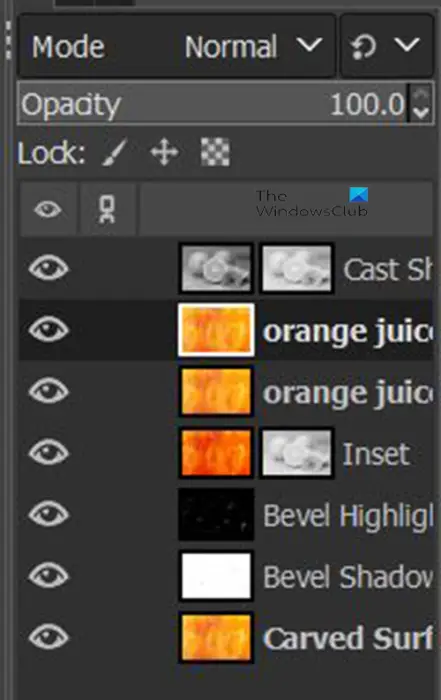
Umetniško delo je sestavljeno iz skupno sedmih plasti. Zgornja slika prikazuje plasti, ki so v umetniškem delu.
2] Pojdite na možnost Izvozi
To je korak, v katerem bo datoteka izvožena kot PDF.
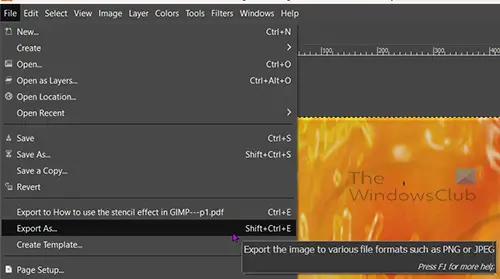
Pojdite v zgornjo menijsko vrstico in pritisnite mapa potem Izvozi kot ali pritisnite Shift + Ctrl + E na vaši tipkovnici.
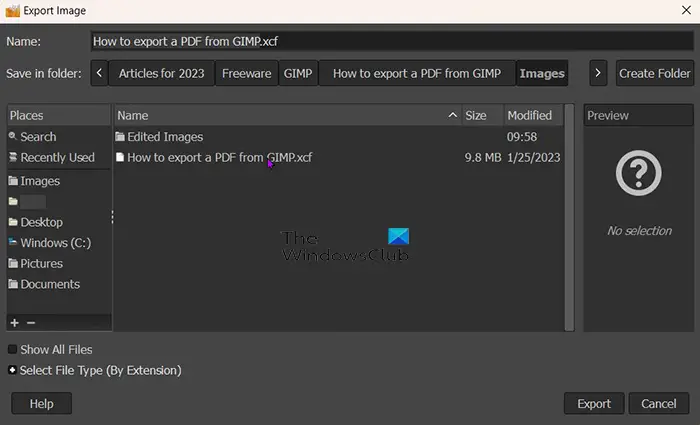
Microsoftove kode napak Windows 10
Odprlo se bo okno Izvozi sliko in na vrhu boste videli trenutno ime datoteke. To ime datoteke lahko obdržite ali spremenite. Za imenom datoteke (example.jpeg) boste videli tudi obliko/vrsto datoteke.
3] Izberite vrsto datoteke PDF
V oknu Izvoz slike boste izbrali format datoteke, ki je v tem primeru PDF. Obliko zapisa datoteke lahko napišete za imenom datoteke na vrhu in GIMP bo samodejno vedel, da bo datoteka PDF, ko pritisnete Izvozi gumb. To metodo lahko uporabite za izvoz katere koli druge vrste datoteke, če želite izvoziti kot drugo vrsto datoteke, ki ni PDF.
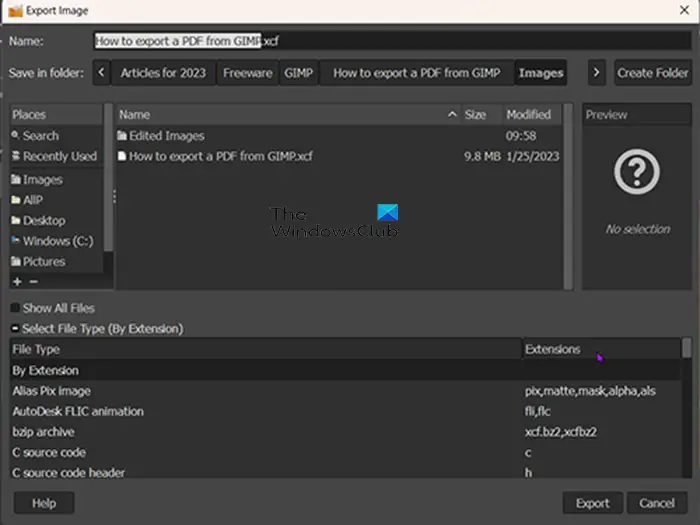
Izberete lahko tudi obliko datoteke PDF ali katero koli drugo obliko zapisa datoteke s klikom na obliko datoteke. Pojdite na dno Izvozi sliko okno in kliknite Gumb plus (+) poleg Izberite vrsto datoteke (po razširitvi) . Ko kliknete plus, boste na dnu okna za izvoz slike videli razširitev, ki prikazuje različne oblike datotek. Kliknite tisto, ki jo želite izbrati, v tem primeru bi bil to PDF. Ko izberete vrsto/format datoteke, pritisnite Izvozi . Ko pritisnete Izvozi the Izvozi sliko kot PDF pojavilo se bo okno z možnostmi.
4] Izvozi kot enostranski dokument PDF
V tem koraku bo umetniško delo shranjeno kot ena stran PDF v dokumentu PDF. Ta korak deluje za umetnine GIMP, ki imajo samo eno plast, ali v primerih, ko želite, da se umetnina z več plastmi shrani kot ena plast v datoteko PDF.
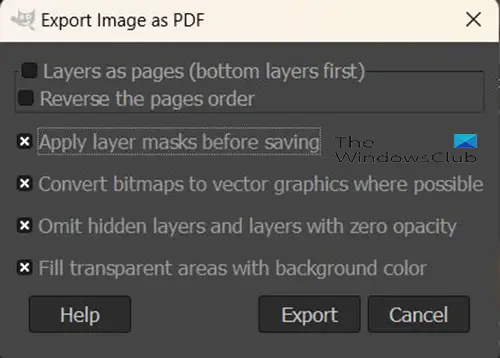
The Izvozi sliko kot PDF kjer boste izbrali lastnosti za svojo datoteko PDF, boste izbrali možnost, da se vaša datoteka shrani kot PDF z eno samo stranjo.
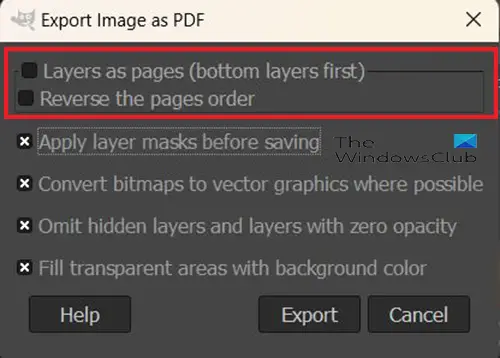
Prvi dve možnosti na vrhu okna Izvozi sliko kot PDF sta Sloji kot strani (najprej spodnja plast) in Obrnite vrstni red strani . Ti dve možnosti bosta nadzorovali število strani, ki bodo v shranjeni datoteki PDF. Če ima datoteka GIMP samo eno plast, sta zgornji možnosti dve Sloji kot strani (najprej spodnja plast) in Obrnite vrstni red strani ne bo mogoče klikniti. Nato lahko spremenite katero koli drugo možnost in kliknete Izvozi .
5] Izvozi kot večstranski dokument PDF
Morda boste želeli izvoziti plasti v umetniškem delu GIMP kot različne strani v datoteki PDF. Če želite to narediti, sledite zgornjim korakom (4. korak). Ker ima umetniško delo več plasti, bo mogoče klikniti dve možnosti v oknu možnosti Izvozi slike kot PDF. Te možnosti so Sloji kot strani (najprej spodnja plast) in Obrnite vrstni red strani . Sloji kot strani (najprej spodnja plast) bodo najprej v dokumentu PDF postavili spodnjo plast v umetniško delo GIMP. Obrni vrstni red strani možnost bo obrnila vrstni red slojev v umetniškem delu GIMP, ko so shranjeni kot PDF.
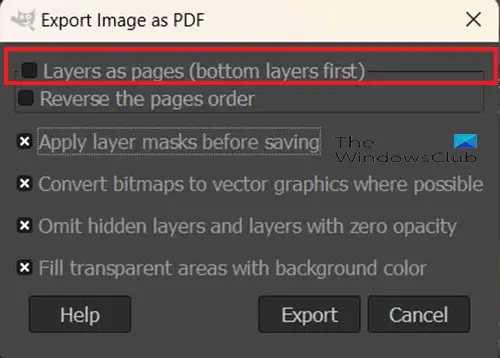
Če želite izvoziti umetniško delo kot dokument PDF z več stranmi, boste morali izbrati prvo možnost v možnosti Izvozi slike kot PDF ( Sloji kot strani (najprej spodnja plast) . Če kliknete to možnost, ne pa možnosti Obrni vrstni red strani, bo vsaka plast shranjena na drugi strani, pri čemer bo spodnja plast na prvi strani. The Obrnite vrstni red strani možnost bo obrnila vrstni red plasti v dokumentu PDF.
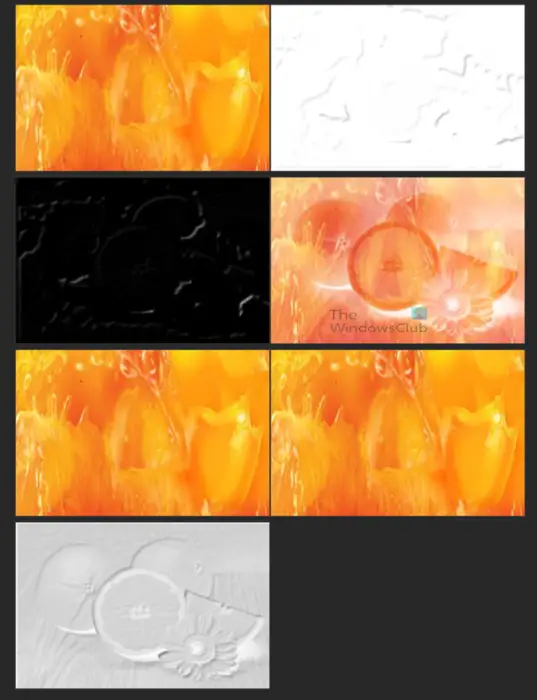
Ta slika prikazuje, kako so videti plasti ločene v datoteki PDF. Vsaka je na drugi strani, vendar je bil pogled strani spremenjen, tako da so vse naenkrat prikazane na zaslonu. Vsaka od teh plasti je postavljena skupaj, da ustvari učinek šablone v GIMP.

To je slika, ko so vse plasti združene v GIMP, da ustvarijo učinek šablone.
6] Ponovno odpiranje dokumenta PDF v GIMP
Ko je umetniško delo GIMP shranjeno kot PDF, ga lahko znova odprete v GIMP in si ogledate različne plasti, ki so sestavljale izvirno datoteko GIMP. Da bi to omogočili, bi se morali prepričati, da ima izvoženi PDF Plasti kot strani (najprej spodnja plast izbrana možnost. Ta možnost ohrani plasti kot plasti, namesto da splošči umetniško delo slike in ga postavi na eno samo stran.
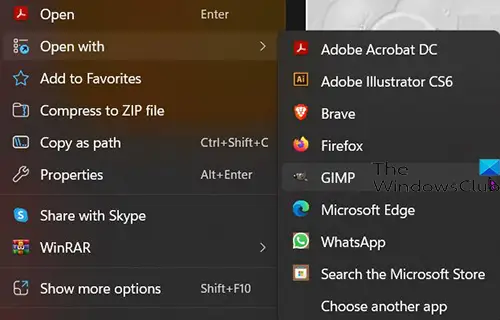
Če želite odpreti datoteko PDF v GIMP z ločenimi sloji, poiščite datoteko PDF in jo kliknite z desno miškino tipko ter izberite Odpri z potem GIMP .
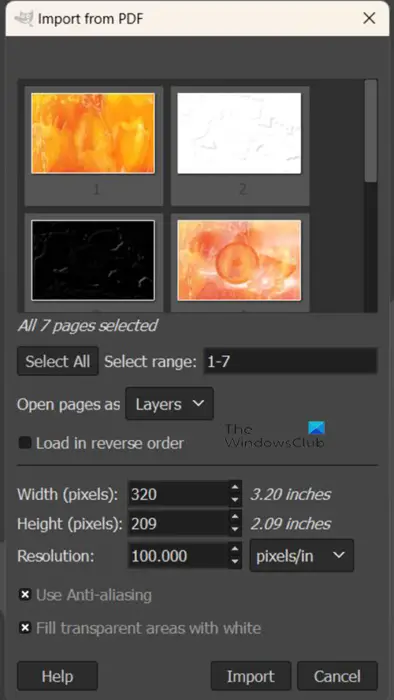
Odprlo se bo okno z možnostmi uvoza iz PDF-ja.
Odprite strani kot plasti
Nato lahko izberete, ali želite strani PDF odpreti kot plasti.
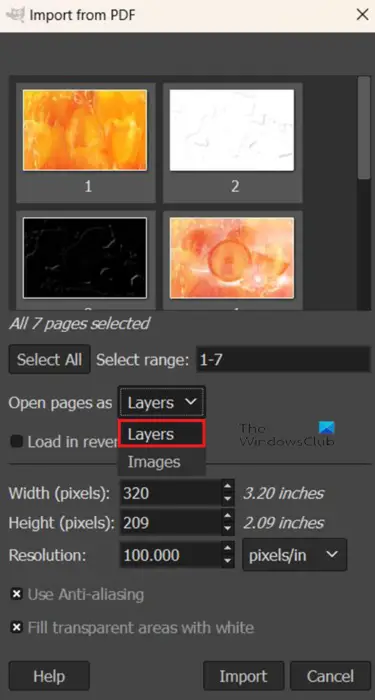
Če želite odpreti strani PDF kot sloje Odpri strani kot in kliknite puščico navzdol, če Plasti niso prva možnost. Ko ste izbrali sloje, naredite vse druge spremembe, ki jih želite, in pritisnite Uvozi. Videli boste, da se slike odprejo na plošči plasti v GIMP kot ločene plasti.
Odprite strani kot slike
Strani PDF lahko odprete kot slike.
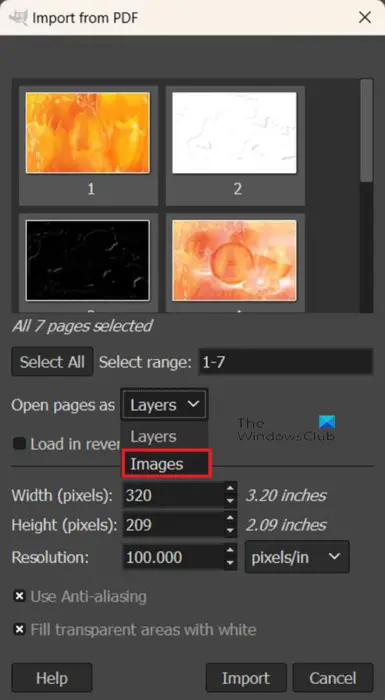
Če želite odpreti strani PDF kot slike, sledite korakom za ponovno odpiranje PDF-ja v programu GIMP, nato pa, ko se prikaže okno z možnostmi Uvozi iz PDF-ja, pojdite na Odpri plast kot in kliknite spustno puščico ter izberite Slike . Izberete lahko druge možnosti, ki jih želite, ali pa jih pustite takšne, kot so, in kliknite Uvozi. Videli boste, da se bo vsaka od slik, ki so bile na ločenih straneh, odprla kot ločene slike na ločenih platnih v GIMP.
Možnost izvoza umetniškega dela GIMP kot PDF je odličen način za ločeno shranjevanje slojev, če jih morate prikazati ločeno od kombiniranega umetniškega dela. Umetniško delo lahko tudi sploščite, če ima več plasti, vendar ohranite visoko kakovost. Datoteke PDF običajno ohranijo visoko kakovost, če je bil vir visoke kakovosti.
Preberite: Kako zbledeti slike in jih narediti izprane v GIMP
Ali je mogoče datoteko PDF odpreti v GIMP?
PDF, ki ste ga izvozili iz GIMP, lahko znova odprete v GIMP, obravnaval se bo kot uvoz v GIMP. Če želite uvoziti datoteko PDF v GIMP, morate poiskati datoteko v svoji napravi in jo klikniti z desno miškino tipko, nato pa izberite Odpri kot in nato GIMP. Odprl se bo GIMP in odprlo se bo okno z možnostmi uvoza iz PDF-ja, kjer lahko izberete odpiranje strani PDF kot plasti ali kot slike. Nato pritisnete Uvozi, da postavite PDF v GIMP.
Ali je mogoče datoteke PDF, ki niso izvožene iz GIMP, uvoziti v GIMP?
V programu GIMP lahko odprete vse druge dokumente PDF tako, da z desno tipko miške kliknete datoteko PDF in odprete Odpri z in potem GIMP . Odprl se bo GIMP in odprlo se bo okno z možnostmi uvoza iz PDF-ja. Nato lahko izberete odpiranje strani PDF kot plasti ali kot slike.















